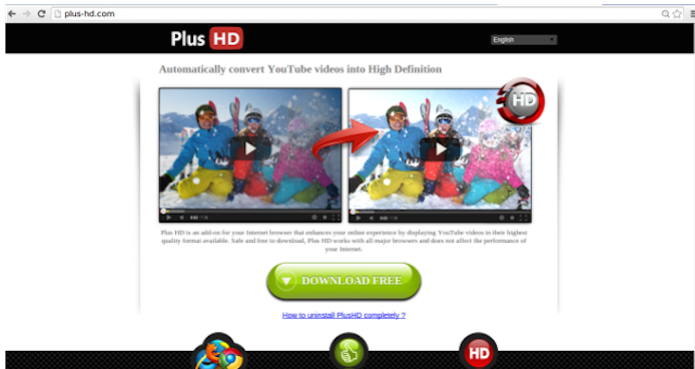 Plus HD, um adware que você não vai querer ver no seu computador (Foto: Reprodução/PlusHD)
Plus HD, um adware que você não vai querer ver no seu computador (Foto: Reprodução/PlusHD)O primeiro a se fazer é eliminar as extensões dos navegadores. Há sempre a opção de fazê-lo manualmente, mas o programa Toolbar Cleaner ajuda a automatizar o processo. Ele opera no Internet Explorer, Google Chrome e Mozilla Firefox.
Passo 1. Instale o Toolbar Cleaner no TechTudo Downloads;
Passo 2. Acesse a aba “Toolbars and Extensions” e marque as caixas de seleção ao lado do Plus HD, quantas vezes o encontrar. Ao final, clique em “Remove Selected Toolbars”.
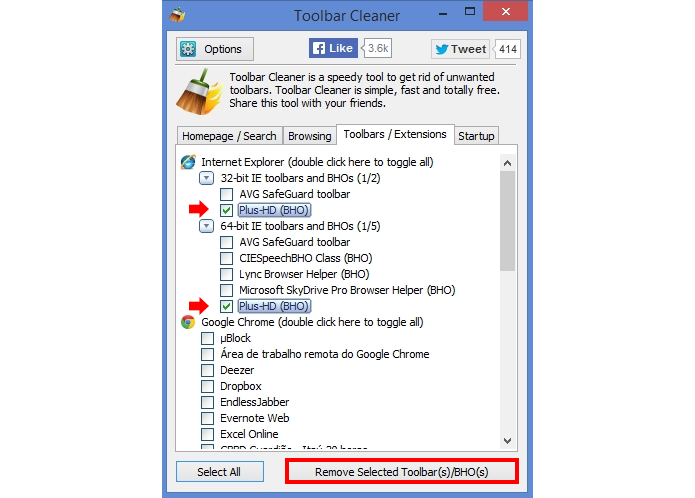 Remova a extensão usando o Toolbar Cleaner (Foto: Reprodução/Paulo Alves)
Remova a extensão usando o Toolbar Cleaner (Foto: Reprodução/Paulo Alves)Em seguida, é necessário remover o Plus HD do registro do Windows.
Passo 1. Abra o menu Iniciar e digite “regedit” (sem aspas) e selecione o arquivo EXE, que aparece na lista de resultados;
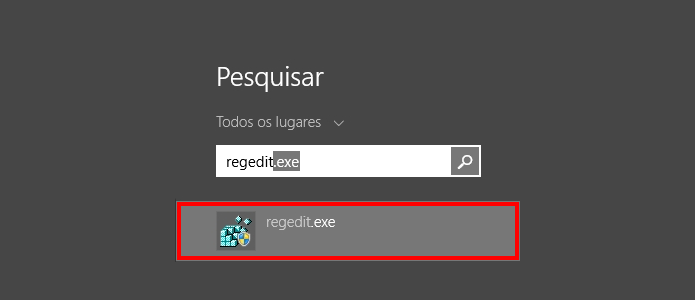 Busque pelo editor de registros (Foto: Reprodução/Paulo Alves)
Busque pelo editor de registros (Foto: Reprodução/Paulo Alves)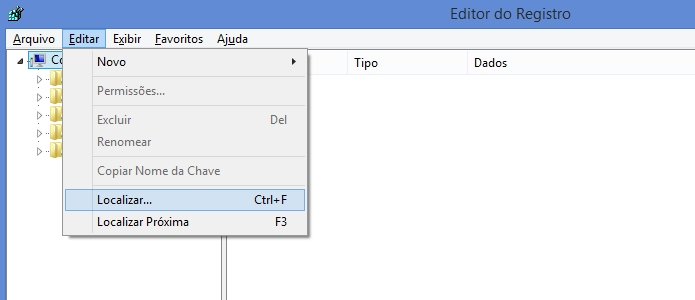 Acesse a busca (Foto: Reprodução/Paulo Alves)
Acesse a busca (Foto: Reprodução/Paulo Alves)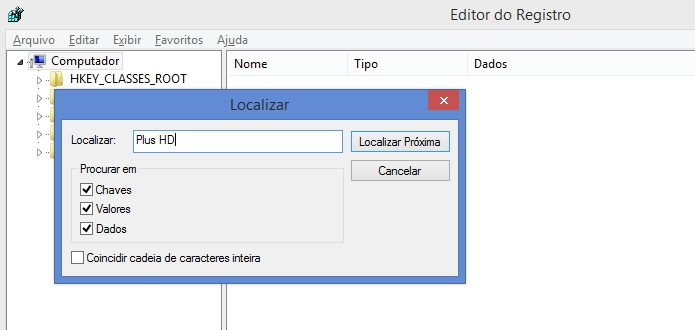 Localize o Plus HD (Foto: Reprodução/Paulo Alves)
Localize o Plus HD (Foto: Reprodução/Paulo Alves)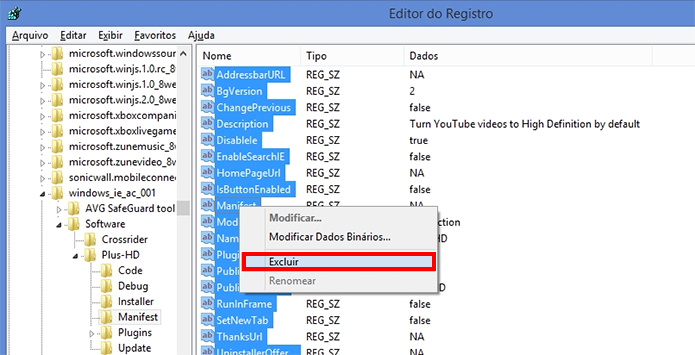 Exclua o registro do Plus HD (Foto: Reprodução/Paulo Alves)
Exclua o registro do Plus HD (Foto: Reprodução/Paulo Alves)Passo 5. Repita os passos 3 e 4 até ter certeza de que tudo foi eliminado;
Desinstalando o programa
Só após as duas primeiras providências é que chega a hora de excluir o instalador do computador. Apesar de o procedimento poder ser realizado via Painel de Controle, é mais seguro utilizar ferramentas mais apropriadas, como o CCleaner ou o Revo Uninstaller. Confira o método usando a segunda opção.
Passo 1. Busque pelo Plus HD logo na primeira tela do Revo Uninstaller;
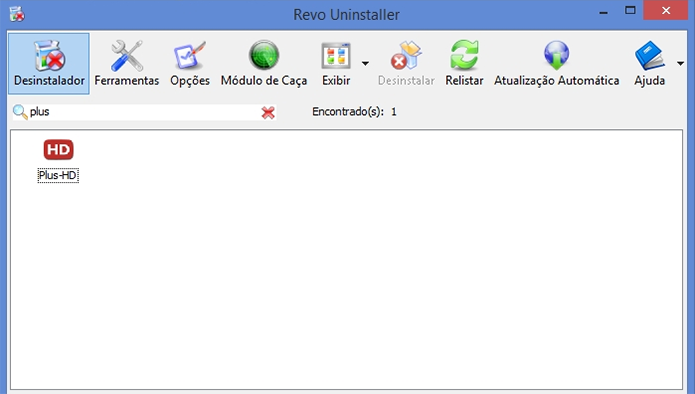 Busque pelo Plus HD no Revo Uninstaller (Foto: Reprodução/Paulo Alves)
Busque pelo Plus HD no Revo Uninstaller (Foto: Reprodução/Paulo Alves)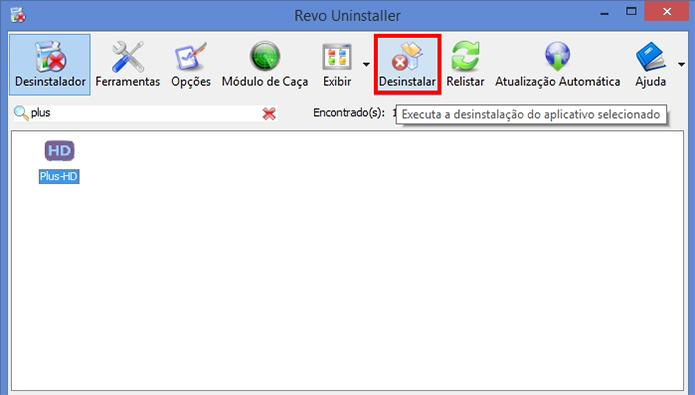 Desinstale o programa de vez (Foto: Reprodução/Paulo Alves)
Desinstale o programa de vez (Foto: Reprodução/Paulo Alves)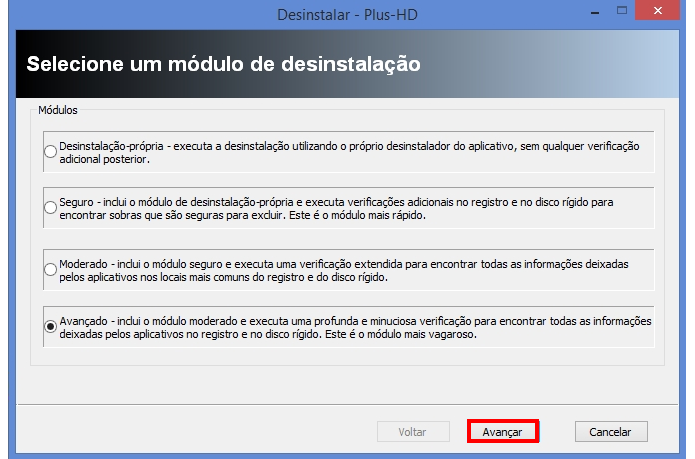 Faça uma busca profunda por resquícios (Foto: Reprodução/Paulo Alves)
Faça uma busca profunda por resquícios (Foto: Reprodução/Paulo Alves)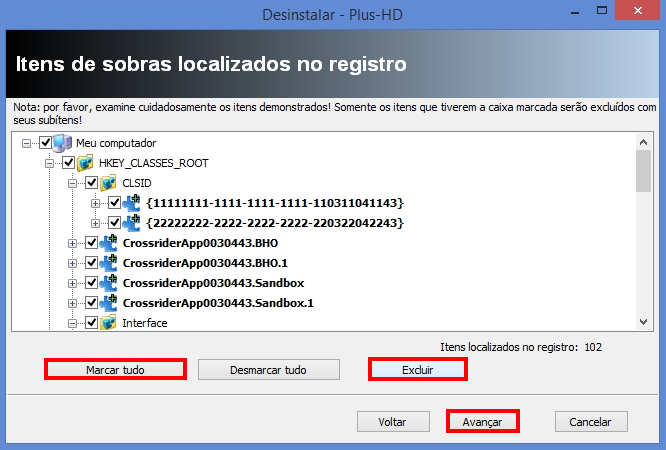 Apague os registros identificados pelo Revo Uninstaller (Foto: Reprodução/Paulo Alves)
Apague os registros identificados pelo Revo Uninstaller (Foto: Reprodução/Paulo Alves)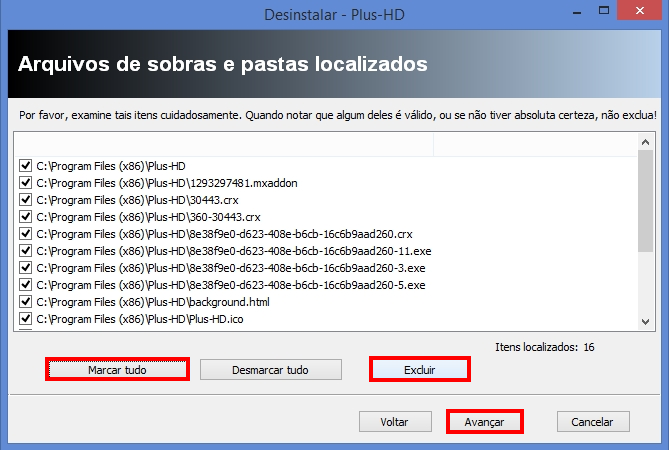 Exclua os últimos arquivos do Plus HD (Foto: Reprodução/Paulo Alves)
Exclua os últimos arquivos do Plus HD (Foto: Reprodução/Paulo Alves)
Nenhum comentário:
Postar um comentário